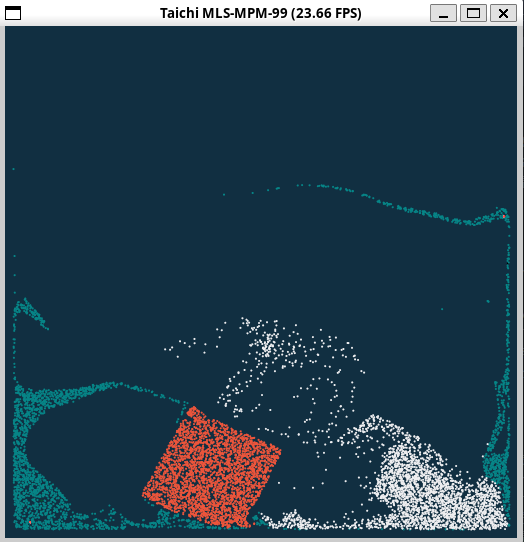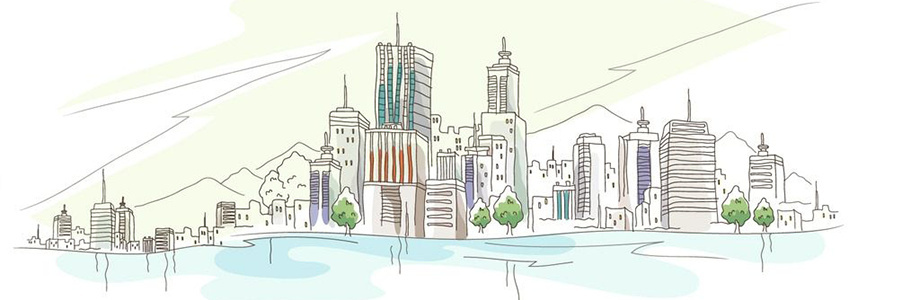一、准备工作
1、安装WSL2
如果你还没有安装WSL2,可以参考以下步骤:
-
启用WSL功能(要求为Windows10/11专业版以上)
- 按
Win + S搜索“PowerShell”,右键以管理员身份运行。 - 输入以下命令启用WSL和虚拟机功能:
My terminal window dism.exe /online /enable-feature /featurename:Microsoft-Windows-Subsystem-Linux /all /norestartdism.exe /online /enable-feature /featurename:VirtualMachinePlatform /all /norestart
- 按
-
安装Linux发行版
- 在Microsoft Store搜索并安装如Ubuntu(推荐)。
2、安装Anaconda
WSL2环境下推荐安装Miniconda(轻量版),当然也可以安装完整的Anaconda。
-
在WSL2终端输入以下命令下载Miniconda安装脚本:
My terminal window wget https://repo.anaconda.com/miniconda/Miniconda3-latest-Linux-x86_64.sh -
执行安装脚本:
My terminal window bash Miniconda3-latest-Linux-x86_64.sh- 一路回车(或按提示输入yes),安装路径可使用默认(一般为
~/miniconda3)。 - 安装完成后,按提示执行如下命令,激活conda:
My terminal window source ~/miniconda3/bin/activate
- 一路回车(或按提示输入yes),安装路径可使用默认(一般为
-
可选:添加conda自动激活到你的
.bashrc或.zshrc:My terminal window echo "source ~/miniconda3/bin/activate" >> ~/.bashrc
二、创建Taichi环境
我们用conda来创建一个名为taichi的环境,指定Python 3.9版本。
- 更新conda
conda update -n base -c defaults conda- 创建taichi环境(指定Python 3.9)
conda create -n taichi python=3.9-n taichi:指定环境名称为taichipython=3.9:指定Python版本为3.9
- 激活taichi环境
conda activate taichi三、在taichi环境中安装Taichi
pip install taichi四、验证安装
首先保证自己处于taichi的conda环境下,使用如下命令:
ti example mpm99如果能正常弹出如下GUI界面,证明Taichi安装成功。